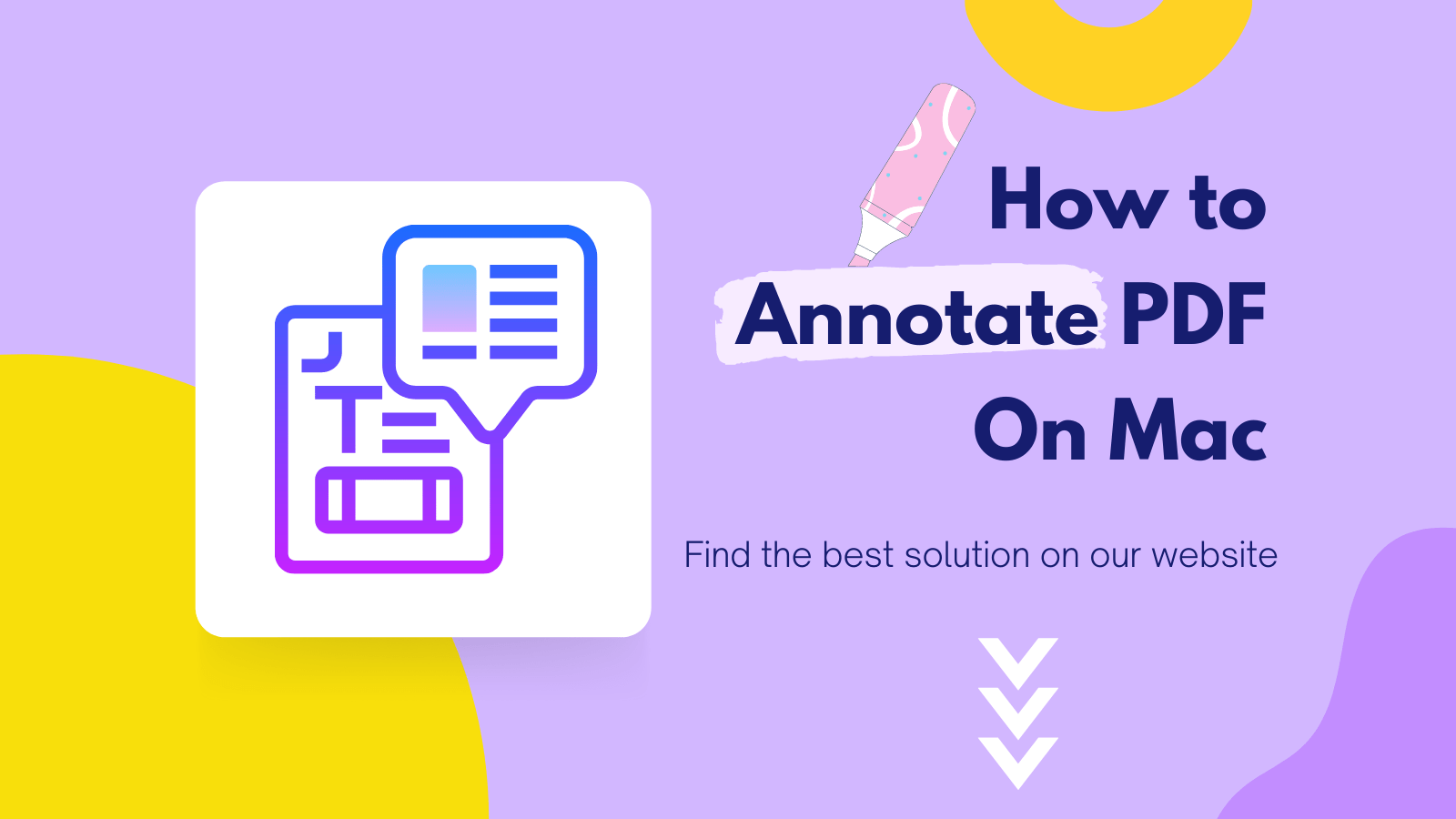
"Quelle est la meilleure application pour annoter des PDF sur un Mac ?" Si vous êtes perplexe face à cette question, vous êtes au bon endroit. Cet article explique un annotateur de PDF entièrement gratuit et puissant – TunesBro et deux autres solutions faciles pour annoter les PDF sur Mac, vous aidant à faire des annotations sur les PDF avec facilité. Les méthodes spécifiques sont les suivantes.
Partie 1 : Comment annoter des PDF sur Mac
Les nouveaux utilisateurs de Mac préfèrent toujours un logiciel d’annotation qui est compatible avec leur MacBook M1 et qui fonctionne aussi bien qu’ils le souhaitent. Il existe plusieurs types d’outils d’annotation pour les utilisateurs de Mac, mais ils présentent généralement les mêmes caractéristiques de base.
TunesBro- annotateur PDF gratuit fournit à l’utilisateur un ensemble complet d’outils d’annotation comme la surbrillance, le crayon, les formes, les notes, les autocollants, la zone de texte, la gomme, etc. Si vous ne savez pas comment annoter un PDF sur Mac, alors TunesBro est l’un des outils les plus faciles à utiliser.
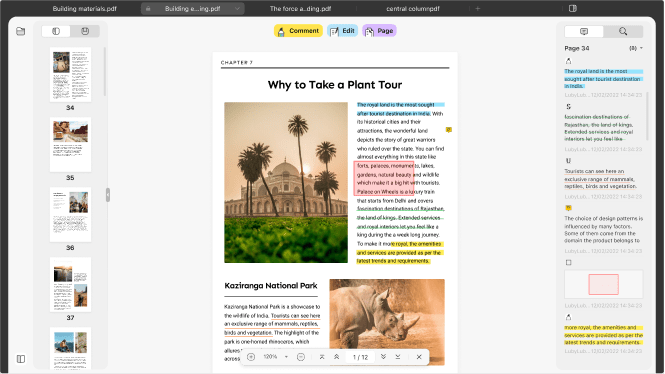
TunesBro ne se limite pas au surlignage et à l’ajout de texte, mais il dispose également d’autres fonctions utiles. Ces fonctions comprennent une fonction de recherche de texte pendant que vous modifiez un document PDF, et vous pouvez également ajouter des signets pour naviguer dans votre PDF.
Plus important encore, il est entièrement gratuit, c’est-à-dire que vous pouvez enregistrer le fichier modifié sans filigrane ni limitation. En outre, contrairement à d’autres outils PDF, il dispose d’une interface utilisateur étonnante, vous permettant de profiter d’une expérience de travail agréable. Vous pouvez suivre les étapes suivantes pour annoter des PDF sur Mac :
Étape 1 : Ouvrir le document PDF
Tout d’abord, vous devez lancer l’outil TunesBro sur votre MacBook. Pour ouvrir le PDF que vous voulez annoter, cliquez sur "Ouvrir le fichier" et sélectionnez un fichier.
Étape 2 : Cliquez sur le bouton “Commentaire
En haut de l’écran, vous verrez 3 boutons. Cliquez sur le premier de droite à gauche dans la rangée. Il s’agit du bouton "Commentaire" qui vous montrera tous les outils d’annotation.
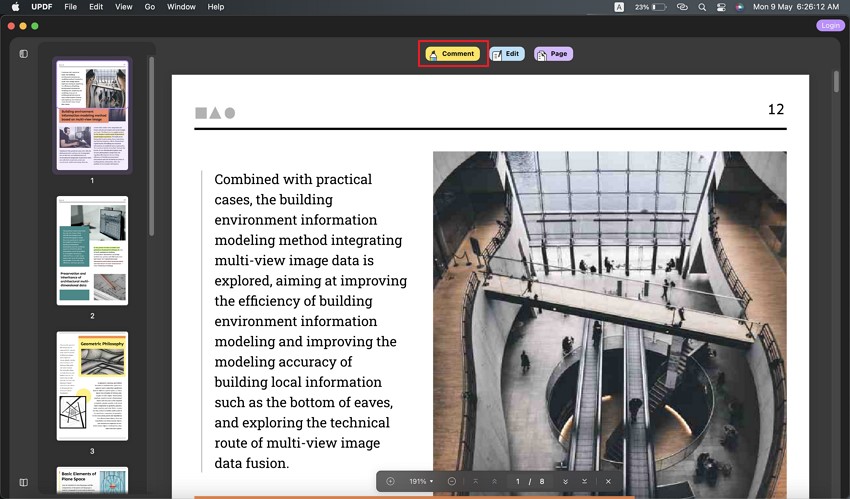
– Ajouter des notes au PDF
Si vous souhaitez ajouter des informations supplémentaires au document, utilisez l’outil de notes adhésives. Il permet d’ajouter des informations supplémentaires sur une partie spécifique de votre document PDF. La zone de texte permet à l’utilisateur d’ajouter du texte comme les sujets et l’idée principale, etc.
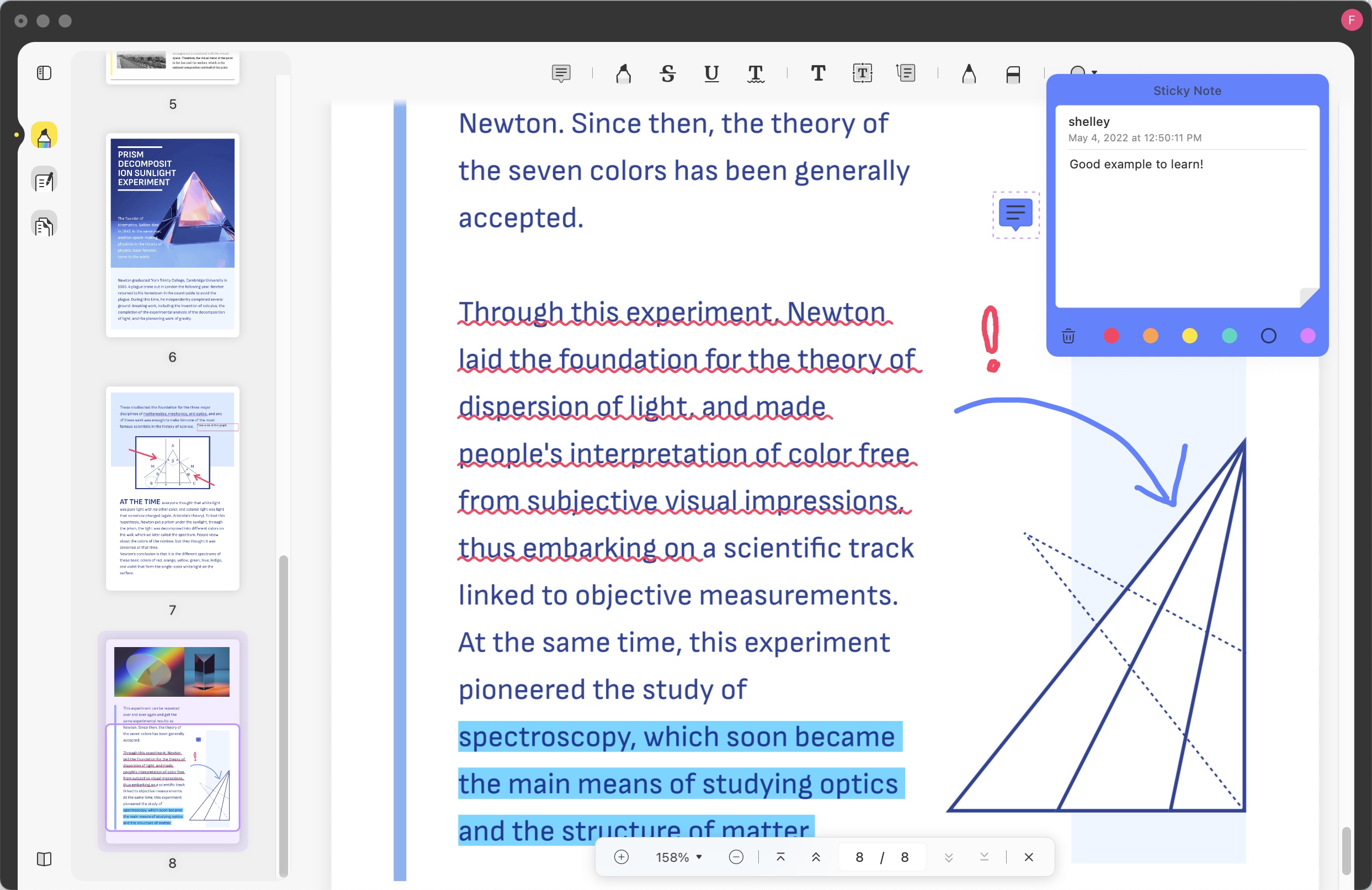
– Ajouter des formes
Les formes améliorent toujours l’aspect d’un document. Vous pouvez ajouter des formes colorées à votre fichier pour représenter différentes idées et diagrammes. Il existe de nombreuses formes dans l’outil d’annotation TunesBro, comme les carrés, les ovales, les cercles et les flèches.
– Insérer des timbres
TunesBro vous permet également d’ajouter facilement des tampons aux PDF. Il existe de nombreux échantillons de timbres pour vous. Vous pouvez insérer n’importe quel tampon dans un fichier PDF comme vous le souhaitez pour l’examiner.
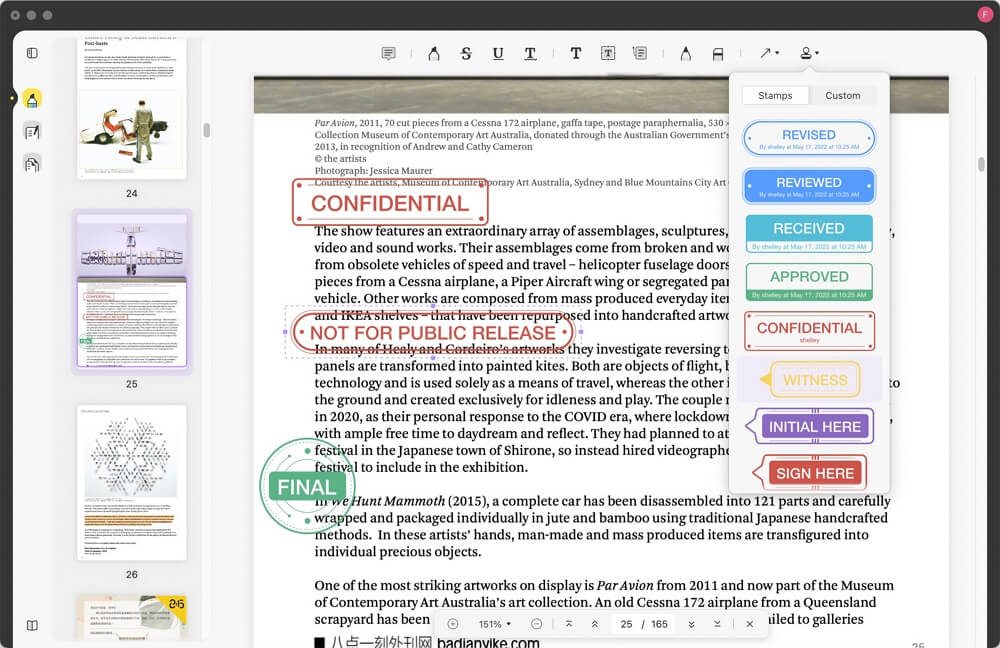
En plus de la solution pour annoter des PDF sur Mac, si vous voulez connaître la solution pour Windows, vous pouvez également apprendre les directives sur la façon d’annoter des PDF sur Windows à partir d’ici.
Partie 2 : Comment annoter un PDF sur Mac Preview
L’application Mac Preview a rendu la vie d’un utilisateur de Mac aussi facile qu’elle peut l’être. Les utilisateurs peuvent modifier n’importe quel fichier ou image sans problème et en un rien de temps. Cette application vous permet de contrôler l’étalonnage des couleurs, les effets, la surbrillance et la température des images. D’autre part, si vous souhaitez modifier et mettre en évidence un fichier PDF, vous pouvez également le faire à l’aide de cette application.
L’outil d’annotation de l’aperçu fonctionne de manière transparente, et vous pouvez utiliser ces outils de balisage pour ajouter au texte des informations qu’il est important de retenir. La fonction d’annotation ouvre un nouveau monde d’outils devant vous, comme des formes, des croquis, des dessins, du texte, des signes, des notes, des couleurs de bordure, et bien plus encore. Si vous voulez savoir comment annoter un aperçu de PDF sur Mac ? Suivez le guide étape par étape donné ci-dessous :
Étape 1 : Tout d’abord, ouvrez le document que vous souhaitez modifier dans Aperçu. Pour ce faire, vous devez appuyer sur "Control Click" sur le PDF, et plusieurs options apparaissent que vous pouvez effectuer sur votre PDF. Allez à l’option "Ouvrir avec" et sélectionnez "Aperçu".
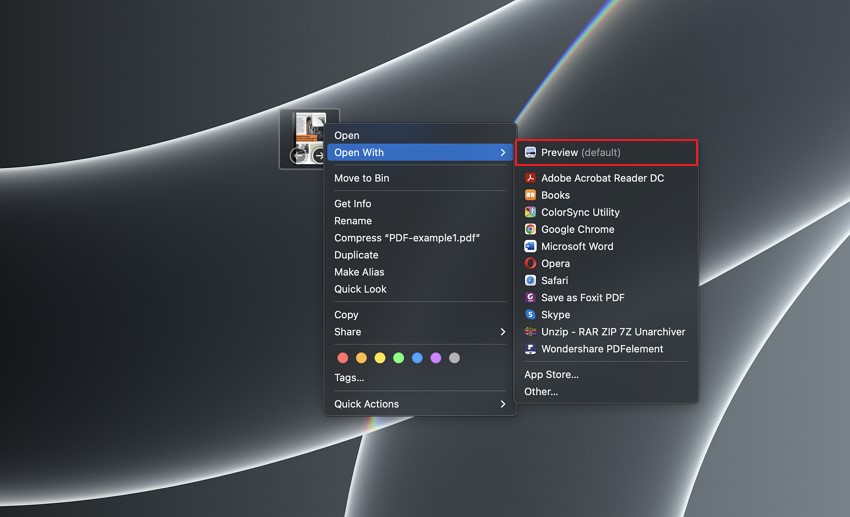
Vous pouvez également ajouter des notes en cliquant sur l’icône "Notes", et la position de toutes les annotations peut également être modifiée. Téléchargez un fichier PDF en tapant sur "Ouvrir un fichier." Vous pouvez également glisser et déposer le fichier PDF.
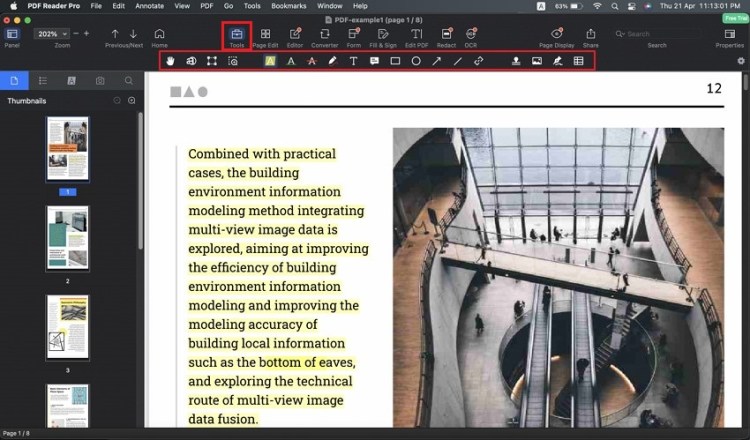
Conclusion
Dans cet article, nous avons mentionné l’essentiel des 3 différents outils d’annotation de PDF. Ils fonctionnent tous sans problème sur Mac et fournissent le type de travail souhaité. Les outils dont nous avons parlé pour annoter des PDF Mac sont PDF Reader Pro, TunesBro, et Mac Preview. De plus, outre ces trois outils d’annotation, si vous souhaitez découvrir d’autres programmes d’annotation de PDF, voici 10 annotateurs de PDF pour Mac. En général, les gens préfèrent travailler sur TunesBro pour sa vaste gamme d’outils d’annotation. Il fonctionne également très bien sur la série M1 de Mac, ce qui en fait un choix préférable sur le marché.